외장하드 또는 USB 메모리, SD카드와 같은 저장 매체를 연결해서 폴더를 열 때 “파일 또는 디렉터리가 손상되었기 때문에 읽을 수 없습니다.” 메시지가 표시되며 디스크 안 내용물에 접근할 수 없는 경우가 있습니다.
이 오류는 디스크에 Bad Sector나 파일 헤더의 오류로 인해 발생하며 자세한 원인과 함께 문제를 해결하는 방법에 대해 알아보겠습니다.
목차
오류가 발생하는 이유
“파일 또는 디렉터리가 손상되었기 때문에 읽을 수 없습니다” 오류는 저장 장치에서 특정 파일이나 디렉터리에 접근할 수 없을 때 발생하는 문제입니다.
주로 외장 하드 드라이브, USB, 또는 SD 카드와 같은 이동식 저장 장치에서 자주 나타나지만, 컴퓨터 내장 하드 드라이브에서도 발생할 수 있습니다. 오류의 주요 원인과 해결 방법을 이해하기 위해 몇 가지 주요 이유를 살펴보겠습니다.
1. 파일 시스템 손상
파일 시스템은 저장 장치에 파일과 폴더를 관리하는 역할을 합니다. 전원이 갑자기 꺼지거나 저장 장치가 비정상적으로 분리될 경우, 파일 시스템이 손상될 수 있습니다. 손상된 파일 시스템은 데이터를 읽을 수 없도록 만듭니다. 예를 들어, NTFS, exFAT 또는 FAT32와 같은 파일 시스템이 손상되면 해당 파일이 손상되었다는 오류 메시지를 보여줍니다.
2. 물리적 손상
저장 장치 자체의 물리적 손상도 큰 원인이 될 수 있습니다. 장치 내부의 플래시 메모리 셀이 오래되거나 물리적으로 훼손될 경우, 데이터가 손실되거나 특정 섹터에 접근할 수 없게 됩니다. 물리적 손상은 하드웨어 수리나 교체가 필요할 수 있습니다.
3. 악성 소프트웨어
바이러스나 악성 소프트웨어가 파일을 변조하거나 삭제하여 손상을 일으킬 수 있습니다. 특히 중요 파일을 감염시키는 경우, 파일이나 폴더에 접근이 불가능하게 되어 손상 오류가 발생합니다.
파일 또는 디렉터리가 손상되었기 때문에 읽을 수 없습니다. 오류 해결 방법
Windows에 내장된 디스크 검사 도구(CHKDSK)를 통해서 손상된 파일 시스템 오류를 해결할 수 있습니다. 저장 매체에 파일이 저장되어 있는 경우에도 적용할 수 있으며 방법은 다음과 같습니다.
파일 시스템 RAW 드라이브 찾기
“파일 또는 디렉터리가 손상되었기 때문에 읽을 수 없습니다.” 오류가 발생하는 저장 매체는 파일 시스템이 RAW로 표시됩니다. RAW는 단어 그대로 원시 파일 시스템을 일컬는데요.
디스크 검사 도구를 사용하기 위해서는 오류가 발생한 저장 매체의 드라이브 명을 알아야 하므로 컴퓨터 관리를 실행해야 합니다.
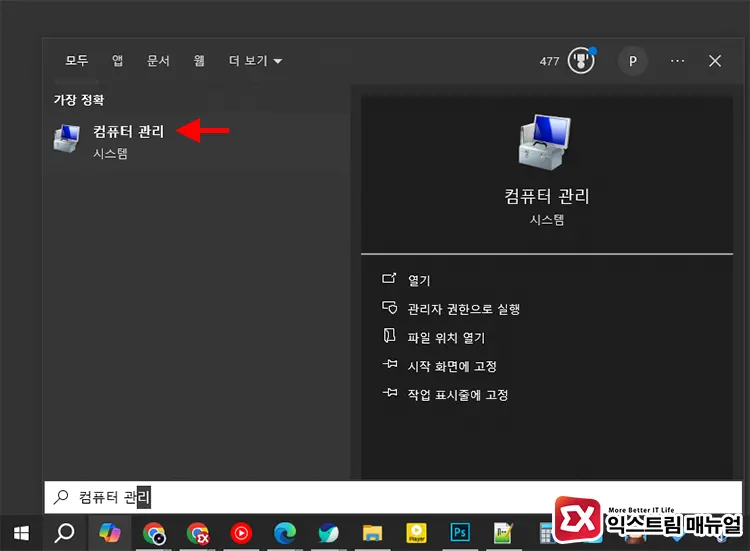
Windows 검색(Win+S)에서 컴퓨터 관리를 입력해 실행합니다.
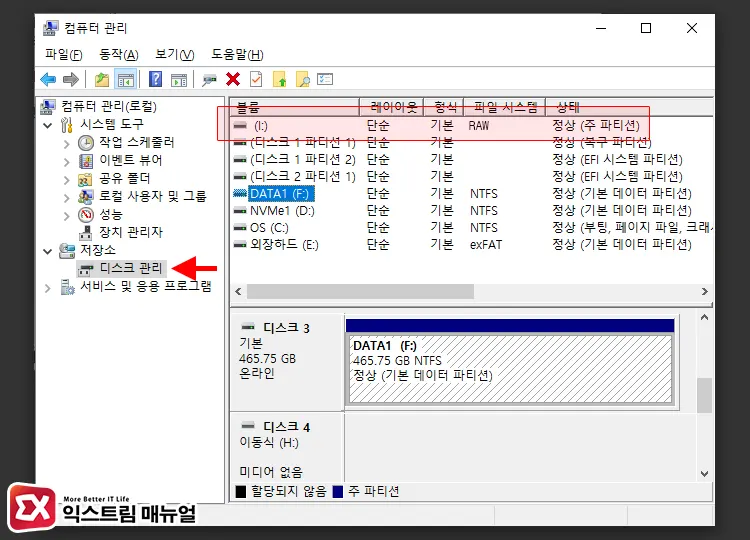
컴퓨터 관리 화면에서 왼쪽 트리 메뉴의 저장소 > 디스크 관리를 클릭합니다.
약간의 시간이 지나면 컴퓨터에 연결된 디스크 및 저장 매체의 정보를 읽어오는데, 목록에서 파일 시스템이 RAW로 표기된 드라이브 이름을 확인합니다. 필자의 경우 i 드라이브에 할당되어 있습니다.
디스크 검사 도구 CHKDSK 명령으로 오류 복구하기
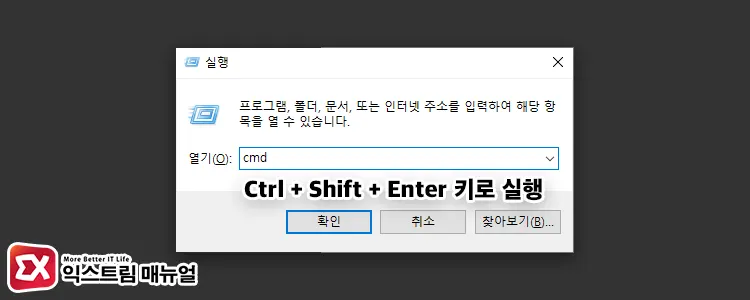
Win + R 키를 눌러 실행을 연 다음, cmd를 입력합니다. 그리고 Ctrl + Shift 키를 누른 상태에서 Enter 키를 누르면 관리자 권한으로 실행됩니다.
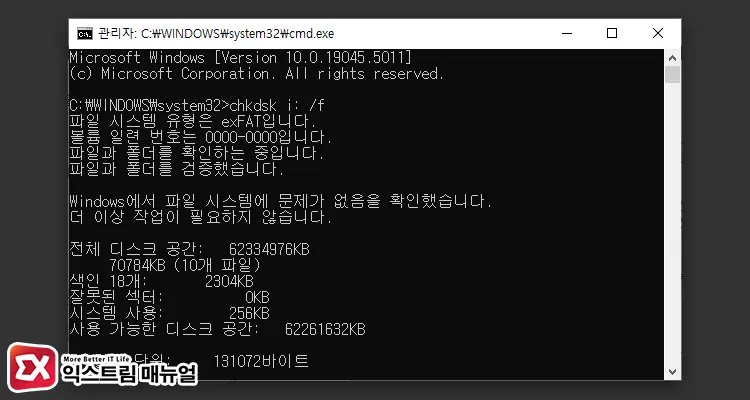
chkdsk 드라이브 명 /f명령 프롬프트가 관리자 권한으로 실행되면 위와 같은 형식의 명령어를 입력합니다. 드라이브 명은 다 다를 수 있으니 앞서 컴퓨터 관리에서 확인했던 드라이브 명을 입력하면 됩니다.
디스크 검사 도구가 실행되면 파일 시스템의 유형을 확인하고 파일 레코드 및 파일 검증 작업을 진행하며 문제가 발생하는 파일 레코드를 검출하고 오류를 복구합니다.
검사가 끝나면 “Windows에서 파일 시스템을 수정했습니다.” 메시지를 볼 수 있으며 검출한 오류와 오류 내용이 출력됩니다. “잘못된 섹터”가 표기된 경우 불량 섹터가 소프트웨어적인 오류가 발생했다는 의미입니다.
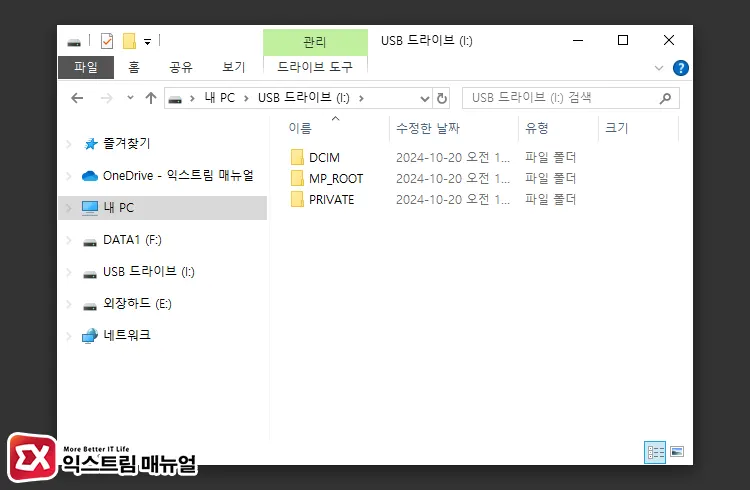
오류가 해결된 USB를 열면 파일 및 폴더에 정상적으로 접근이 가능한 것을 확인할 수 있습니다.
FAQ
“충분한 권한이 없거나 다른 프로세스에 의해 디스크가 잠길 수가 있기 때문에 엑세스가 거부되었습니다.” 오류가 발생하는 이유는 관리자 권한이 없기 때문입니다. 위 설명에 나와있는 것처럼 명령 프롬프트 실행 시 “관리자 권한”을 부여해 실행해야 합니다.
잘못된 섹터는 논리 오류와 물리 오류로 나눠 볼 수 있습니다. 논리 오류는 소프트웨어적인 문제로 파일이 깨졌을 경우 문제가 되며 디스크 검사 도구를 통해 오류를 해결할 수 있습니다. 물리 오류는 USB의 셀 손상이며 수명이 끝난 것이므로 중요한 파일을 백업해 다른 USB로 교체해야 합니다.




28개 댓글. Leave new
와우, 대박 감사합니다~
너무 감사합니다. 유용하게 해결했습니다~
정말 감사합니다 ㅠㅠ 큰일날 뻔 했는데 잘 해결했습니다 ㅠㅠ
감사합니다… 갑자기 안되어 영문을 몰랐는데 덕분에
chkdsk로 고쳤습니다
정말 .. 정말 감사합니다 ㅠㅠ
안녕하세요~ 글 감사합니다! 그런데 제 경우에는 ROW 파일이 없는데 혹시 이 경우는 어떻게 해야할까요?
와 진짜 대박 사랑해요
여기는 성지입니다
정말 감사합니다 덕분에 해결했습니다!! 최고입니다 최고!!
우와 우와 감사합니다. 정말 성지입니다.
정말 감사합니다 ㅠ 진짜 큰일날뻔했는데 덕분에 잘 해결했습니다 ㅠㅠ
선생님 정말 감사합니다. 오늘 낮까지도 멀쩡하던 SD카드가 갑자기 컴퓨터에 연결하니 오류가 나서 이걸 어떻게 해야하나 돈주고 고쳐야하나 막막했는데 덕분에 3년 동안 찍은 사진 돌아왔습니다. 너무 너무 감사해요. 최고에요.
와 정말감사합니다
와!!! 덕분에 파일 찾았어요!!!정말 감사합니다!!!!!! 좋은일 가득 하시길 바래요!!!
대박 감사합니다 진짜 최고
감사합니다 덕분에 중요한 데이터를 살렸습니다…
Cmd했는데 usb파일명이 g500으로 파일명도 바뀌고 안에 파일들이 다 사라졌는데 어떻게해결하나요ㅠㅠ
감사합니다! 덕분에 파일복구했습니다!
진짜 감사합니다 👍🏻🍀
진짜 고맙습니다 복구 업체 가도 포렌식으로 18만원 달래서 포기하고 왔는데 이거보고 고쳤습니다.
ㅠㅠ감사합니다 진심으로
최고입니다! 감사합니다!
와 내 영상 복구했어요
진짜 사랑합니다
내보물 내소중한 보물!!!
한참을 검색해서 따라해봐도 안됐었는데 이 글 보고 문제가 바로 해결되었어요. 감사합니다.!!!!
우왓~~ 막막했는데 기가막힘니다♡
외장하드만 엄청 욕했네요..대박 이게 풀리네요 감사합니다
덕분에 잘 해결 했습니다
감사합니다
고맙습니다
_())
와 이 오류 때문에 외장하드 새로 사야하나 이랬는데 해결했습니다 선생님 정말 감사합니다.ㅜㅠㅠㅠㅠㅠㅠㅠ